Tilfældigt slettede filer, når du spiller din iPad? Har du fundet nogle filer, der blev mistet ved opdatering af din iPad? Du kan miste dine iPad-fotos, noter eller andre filer af forskellige årsager. Kan du få dem tilbage? Svaret er ja! Mac FoneLab giver dig to iPad-gendannelsestilstande, der gendanner slettede filer helt tilbage. Det understøtter alle typer iPad, inklusive iPad Pro / Air 2 / mini 4 / mini 2 og mere, og det giver dig mulighed for at gendanne op til 14 forskellige filtyper som fotos, kontakter, noter. Denne artikel vil lære dig, hvordan du gendanner slettede filer på iPad på to måder.
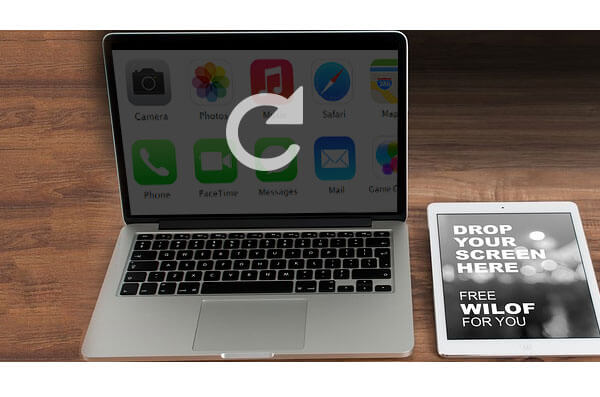
Gendan slettede filer på iPad
Du kan bruge denne iPad Data Recovery til Mac til at gendanne mistede data direkte uden iTunes-sikkerhedskopi, når din iPad er i hånden.
Trin 1Launch Mac FoneLab
Download, installer og kør dette iPad datagendannelsesværktøj på Mac.
Trin 2Forbind din iPad til Mac'en
Tilslut din iPad til computeren via et USB-kabel, vent, indtil iPad genkendes automatisk. Som du kan se tre muligheder, der er tilgængelige på hovedgrænsefladen, skal du vælge Gendan fra iOS-enheden.

Bemærk: Hvis du gendanner slettede filer på iPad 1, kræver det, at du downloader et plug-in og følger nedenstående trin for at gå ind i scanningstilstand.

Trin 3Scan de mistede filer på iPad
Klik Begynd Scan for at begynde at hente mistede filer på iPad.
Trin 4Gendan slettede filer fra iPad
Efter scanningen vises alle dine iPad-filer på dens hovedgrænseflade, preview og billetfiler, som du ønsker at gendanne. Vælg derefter destination, og klik på Recover for at hente slettede eller mistede filer. Det tager dig et par sekunder at afslutte det.
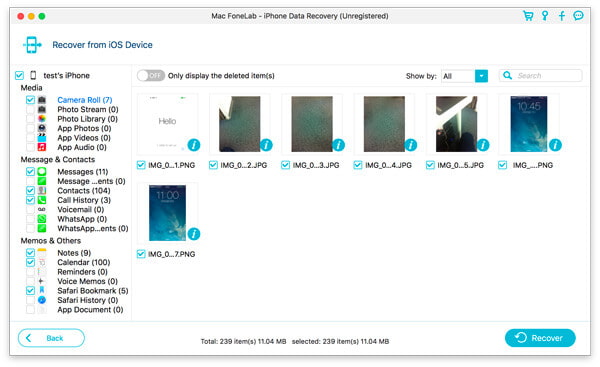
iPad Data Recovery software fungerer godt ikke kun til gendannelse af slettede filer fra iPad direkte, men også til sletning af filer gendannelse fra iTunes eller iCloud backup. Især når din iPad blev mistet / stjålet / ødelagt / vandskadet / fængsel ødelagt, vil du gendanne alle mistede filer fra iPad, men ikke nogle især, iTunes eller iCloud-backupgendannelse er perfekt.
Trin 1Start Mac FoneLab
Download, installer og kør dette iPad data recovery værktøj på Mac.
Trin 2Tilslut din iPad og start Scan
Tilslut din iPad til computeren via et USB-kabel, vent, indtil iPad genkendes automatisk.
Til Gendan fra iTunes Backup File, kontroller den bestemte sikkerhedskopifil i listeområdet, og klik på Start scanning-knap for at scanne.
Til Gendan fra iCloud Backup-fil, log ind på din iCloud-konto og download sikkerhedskopifilen. Klik derefter på Start scanning for at scanne.

Trin 3Vis og gendan slettede filer
Derefter vises alle filer for dig. Det er tilladt at forhåndsvise filer under hver kategori og billetfiler, der skal hentes. Klik derefter på Recover at begynde. Sekunder senere udtrækkes de slettede filer, du valgte, og gemmes i den dukkede filmappe.

Værktøj til genoprettelse af data til iPad kunne gendanne iPad direkte eller gendanne slettede filer fra iCloud eller iTunes, men det er ikke alt. Du kan også bruge denne iOS-gendannelsessoftware til gendanne slettede eller mistede filer som iMessages, kontakter, fotos, videoer, opkaldslogger og mere.

